Hyper-VでUbuntuデスクトップを構築する!インストールから初期設定まで

正直に言うと、「UbuntuデスクトップをHyper-Vで構築する」って、初めて聞いたときはちょっと身構えました。
「仮想環境?難しそう」「Ubuntuってなんか玄人向けっぽい」――そんな印象、ありませんか?
でも実際にやってみたら、思っていたよりずっと簡単で、何より自分のWindowsパソコンの中にもう一つのパソコンが生まれた感覚がちょっと感動モノでした。
この記事では、私が実際にやってみた手順をもとに、UbuntuデスクトップをHyper-Vに構築する方法をできるだけわかりやすく、専門用語もかみ砕いて説明していきます。
設定に自信がない方でも大丈夫です。むしろ、「私にもできたんだから、きっとあなたにもできる」と思って読んでみてください。
Ubuntuデスクトップとは何か?
Ubuntu(ウブントゥ)とは、Linux(リナックス)というOSの一つです。
OS(オペレーティングシステム)というのは、WindowsやmacOSのように、パソコンを動かす基本のソフトのことですね。UbuntuはそのLinux系OSの中でも、特に初心者にやさしくて使いやすいと言われている人気のディストリビューション(種類)です。
「Ubuntuデスクトップ」は、Ubuntuの中でもパソコンの画面操作が中心の一般ユーザー向けのバージョンです。つまり、コマンドをたくさん打たなくても使えるタイプ。
だからこそ、「Linuxをちょっと試してみたい」「Windowsと両方使いたい」という人にぴったりなんです。
Ubuntuデスクトップを利用するメリット
私がUbuntuデスクトップを使って「これいいな」と思ったポイントは、以下の3つです。
① Windowsとは違う感覚でPCが使える
操作感は少し違うけれど、逆にそれが新鮮。しかも動作が軽くてサクサク動くんです。古いパソコンでもUbuntuならまだ使える、という声にも納得でした。
② ソフトが無料でたくさん使える
Officeの代わりになる「LibreOffice」、ブラウザの「Firefox」、画像編集の「GIMP」など、無料で実用的なソフトがそろっているのがありがたい。
③ 学べることが多い
これは意外な収穫でした。普段Windowsでは見えなかった部分(ネットワークの設定やシステムの動き)に触れるので、「パソコンを理解する力」が自然と身につく感じがあります。
具体的な構築手順
ここからは、実際にUbuntuデスクトップをHyper-Vに構築する手順を、なるべくわかりやすく説明します。
Step1:Hyper-Vを有効化する
まずHyper-V(Windowsに標準でついている仮想化機能)を有効にします。
- スタートメニューに「Windowsの機能の有効化」と入力して開く
- 「Hyper-V」にチェックを入れてOKを押す
- パソコンを再起動する
※ HomeエディションではHyper-Vが使えません。Pro以上が必要です。
Step2:ISOファイルをダウンロード
Ubuntu公式サイト(https://jp.ubuntu.com/download)から、最新版の「Ubuntu Desktop」のISOファイルをダウンロードします。2025年8月現在では「24.04 LTS」などが安定版です。
※ 今回は最新版Ubuntuデスクトップ「25.04」をダウンロードします。(ubuntu-25.04-desktop-amd64.iso)
Step3:Hyper-Vで仮想マシンを作成
ウィザードの案内通りに進めれば、難しいことはありません。
Windows ツールから Hyper-V マネージャーを起動します。
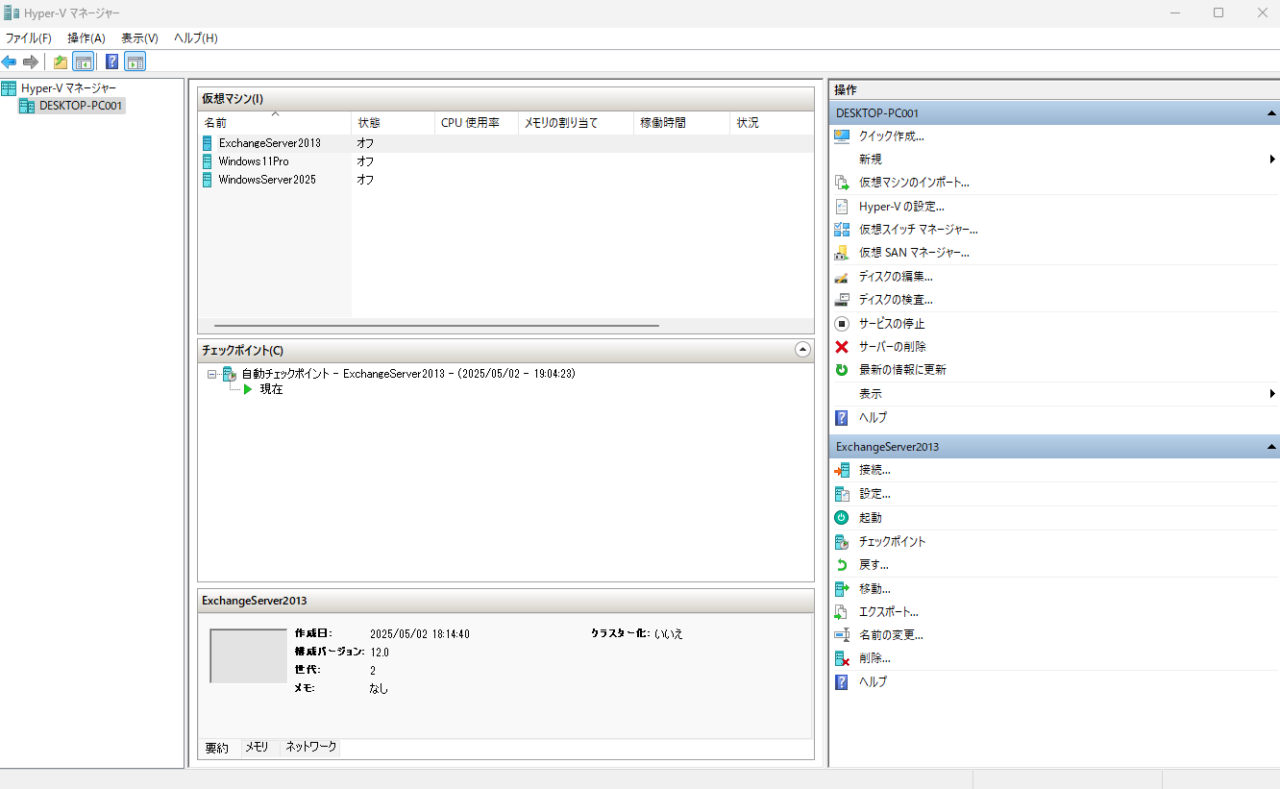
Hyper-Vマネージャーの「操作」メニューから仮想マシンを新規作成します。
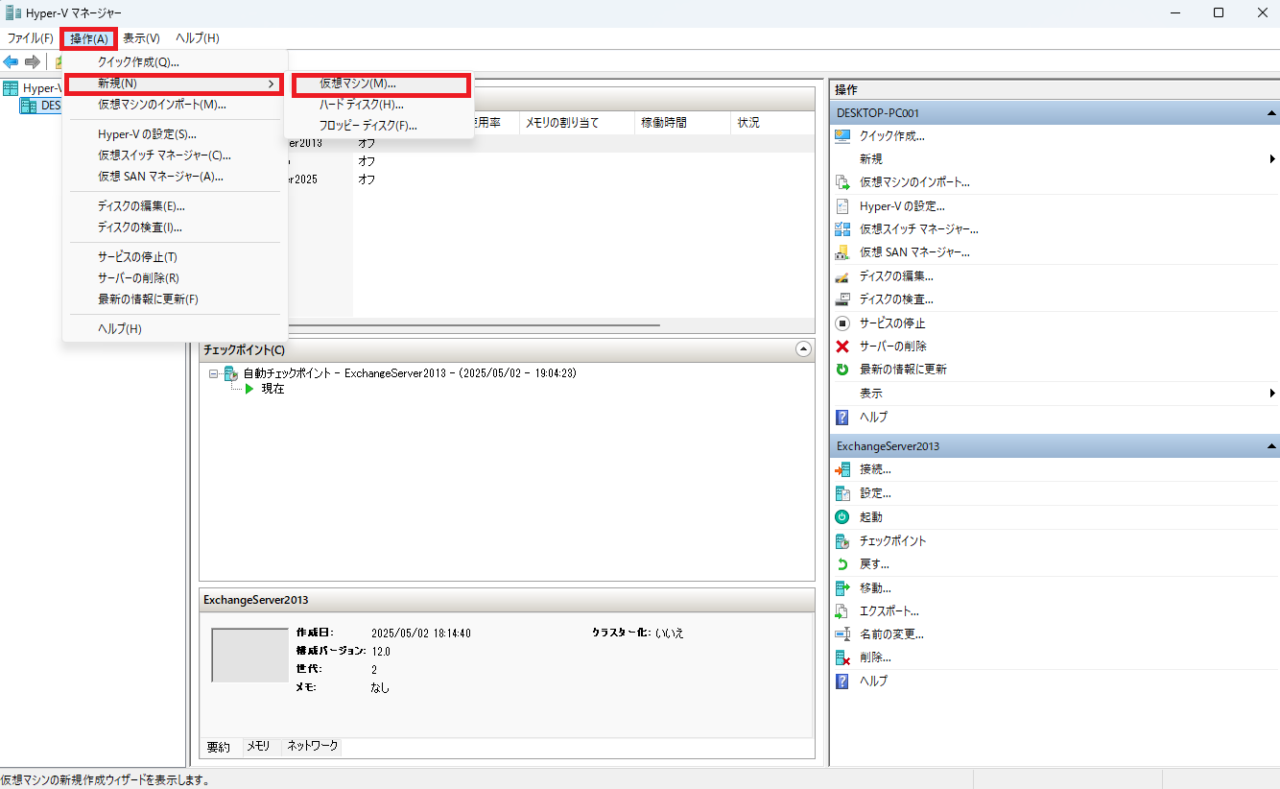
「次へ」ボタンを押して次のステップに進みます。
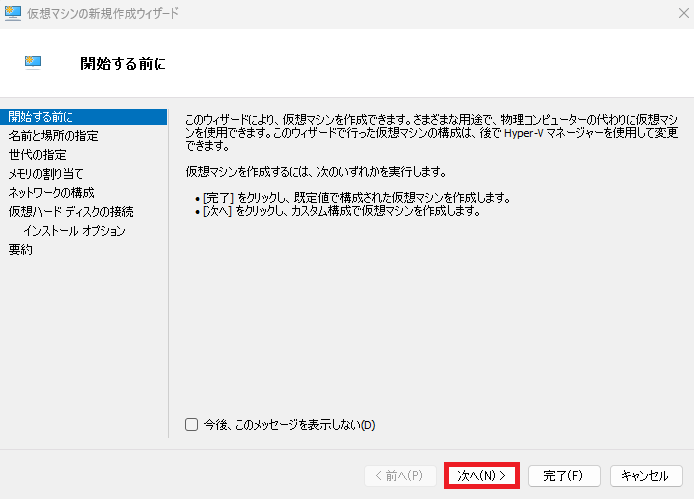
Hyper-V「仮想マシン名」と「作成場所」を指定し、「次へ」ボタンを選択します。ここでは、仮想マシン名は「UbuntuDesktop2025」にしています。
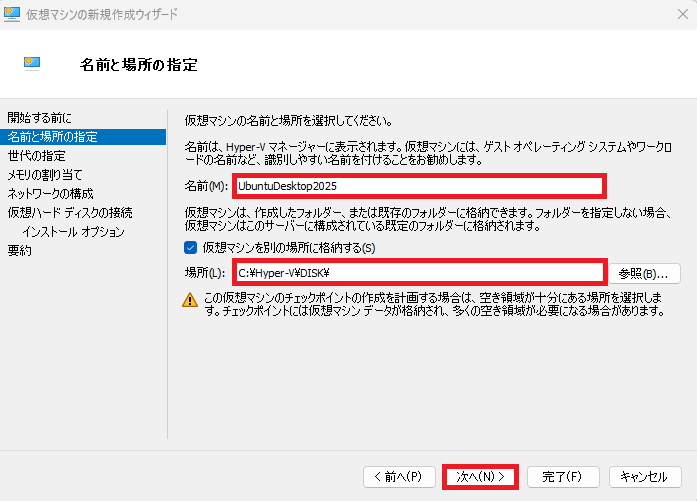
「第2世代」を選択し、「次へ」ボタンを選択します。
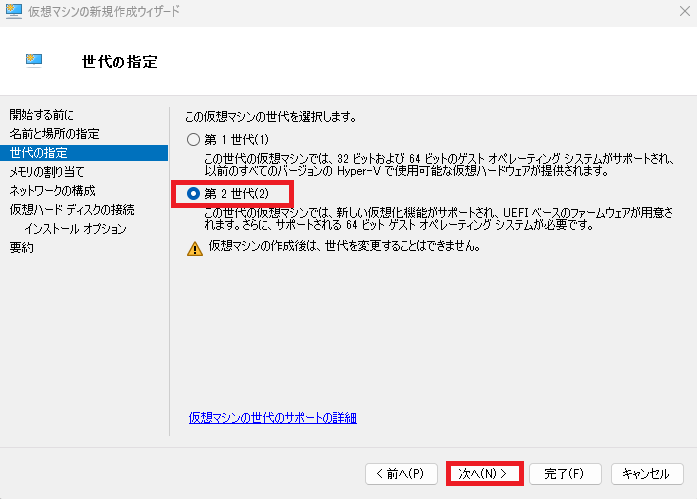
Hyper-V仮想マシン「起動メモリ」サイズを指定し、「次へ」ボタンを選択します。
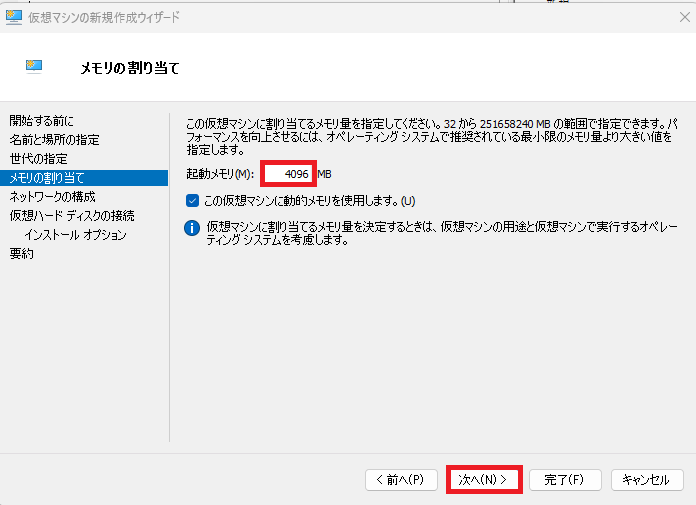
「Default Switch」を選択し、「次へ」ボタンを選択します。
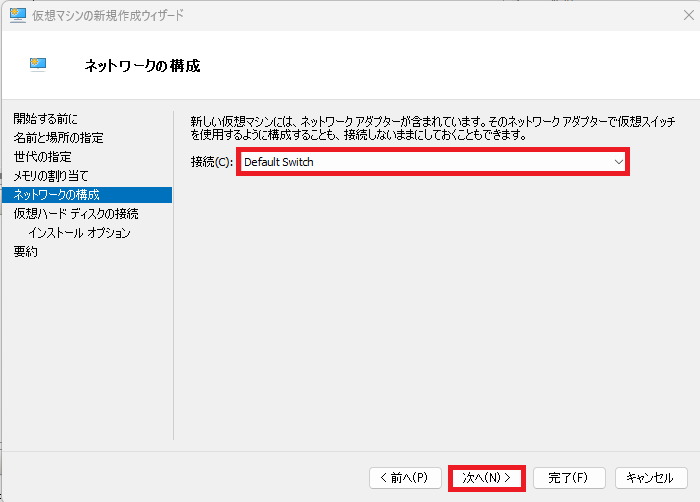
「次へ」ボタンを押して次のステップに進みます。
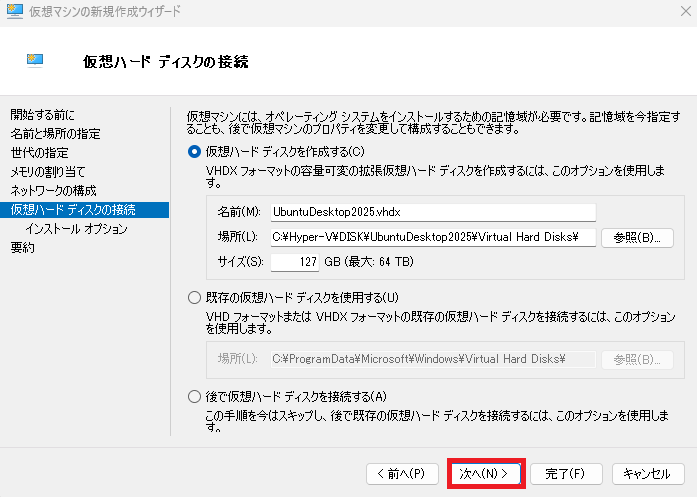
「Ubuntuデスクトップ」イメージファイルを選択し、「次へ」ボタンを選択します。
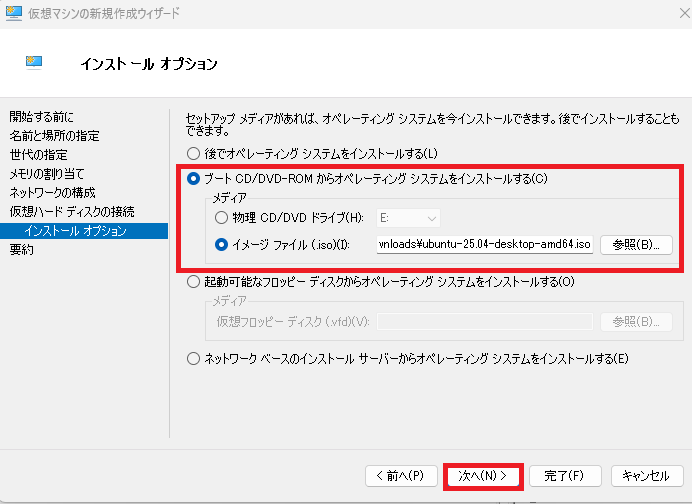
「完了」ボタンを選択します。

Hyper-Vマネージャーで仮想マシン「UbuntuDesktop2025」を右マウスボタンで操作し、「設定」を選択します。
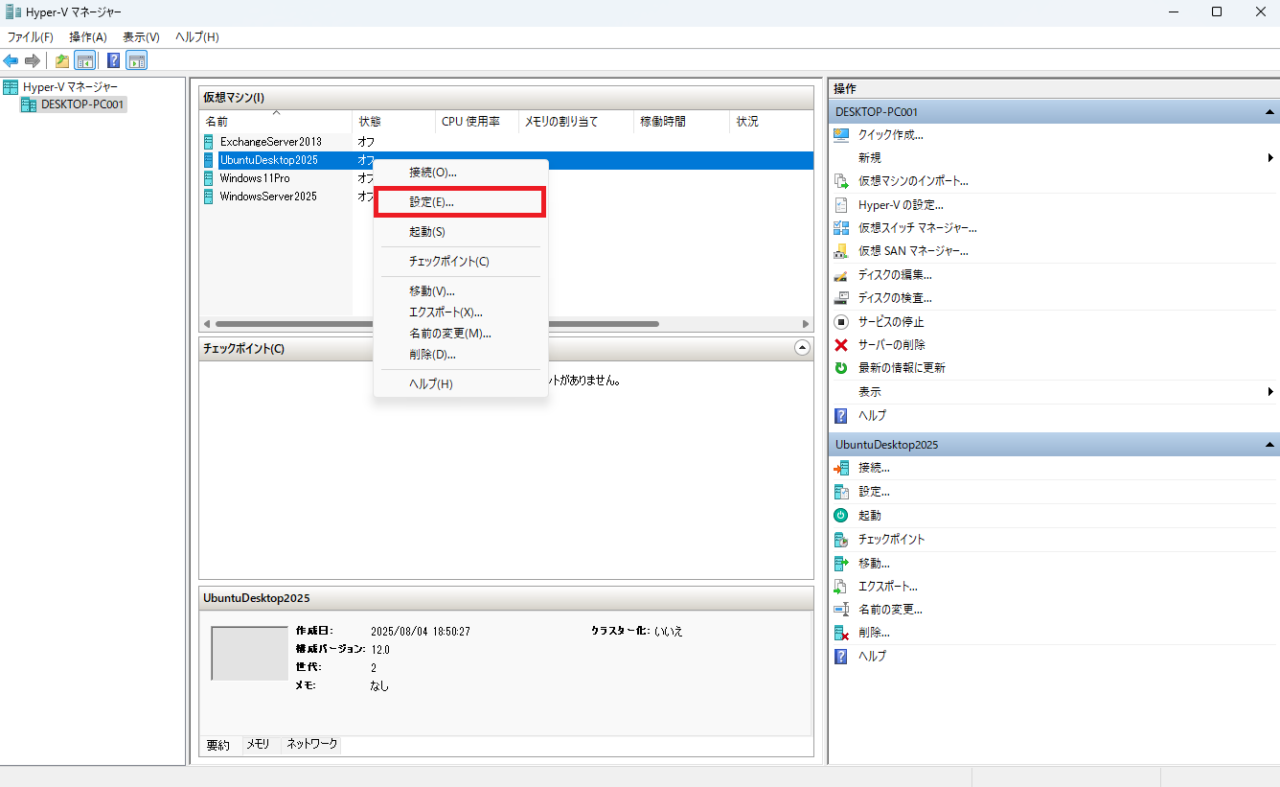
セキュリティから「テンプレート(T)」を「Microsoft UEFI 証明書機関」に設定し「OK」ボタンを選択します。
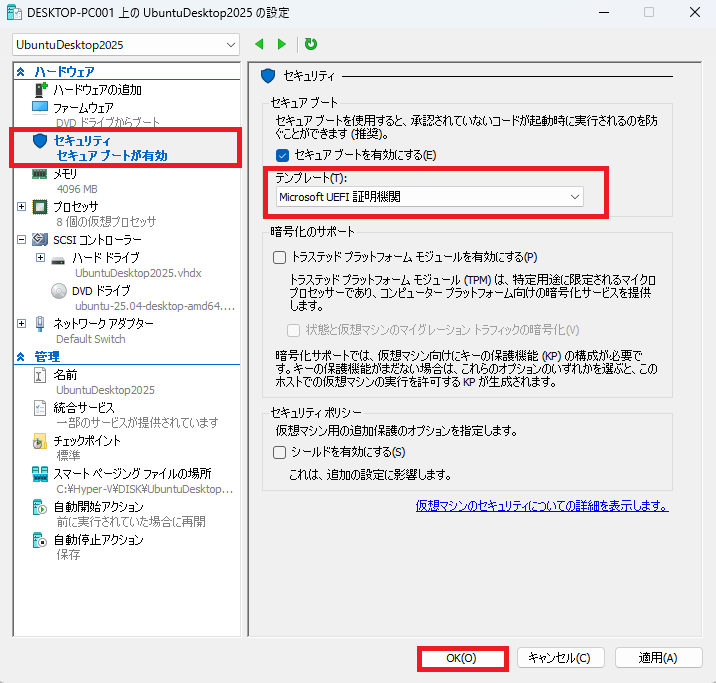
Step4:Ubuntuをインストールする
仮想マシンを起動するとUbuntuのインストーラが始まります。「Ubuntuをインストール」を選び、言語を「日本語」に設定して、画面の案内に沿って進むだけ。
- 「最小インストール」でも十分使えます(軽くて早い)
- 「セキュリティアップデートを自動でインストール」にチェックを入れておくと安心
Hyper-Vマネージャーで仮想マシン「UbuntuDesktop2025」を右マウスボタンで操作し、「接続」を選択します。
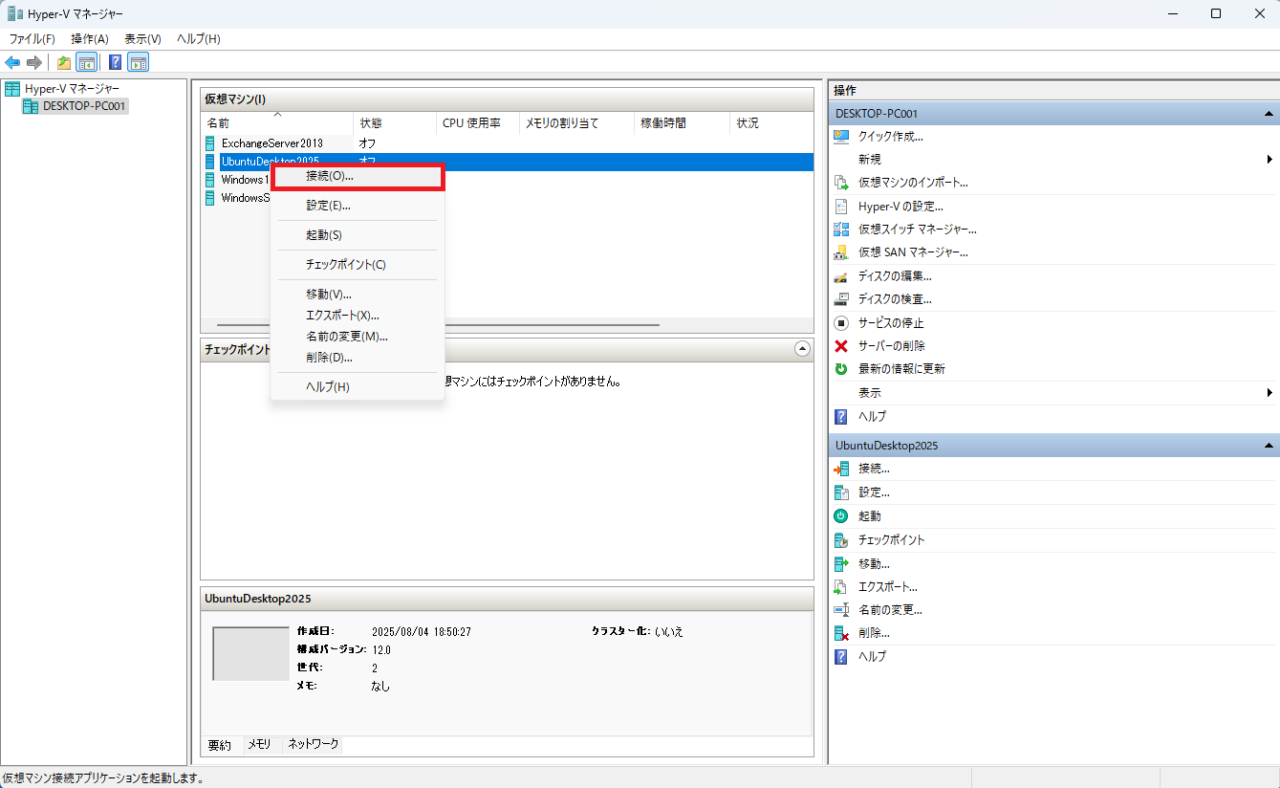
「起動」ボタンを選択します。
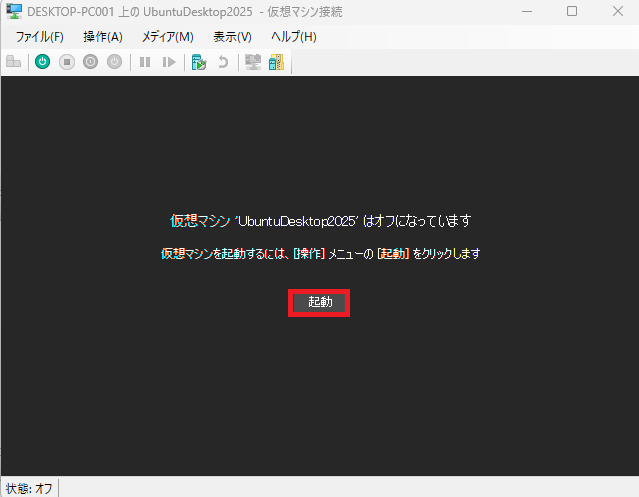
Ubuntuのインストールメニューが表示されるので、「Try or Install Ubuntu」を選択します。
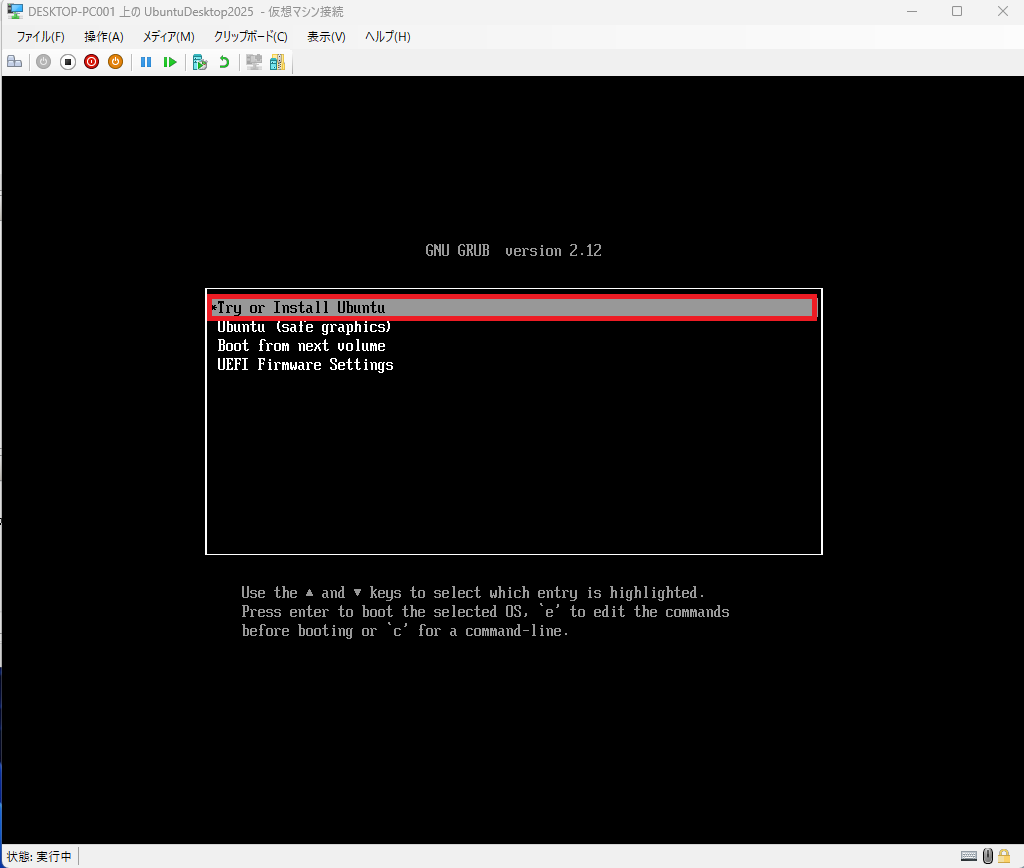
言語を「日本語」に設定し、「Next」ボタンを選択します。以後、設定ウィザードの指示に従ってUbuntuのセットアップを進めていきます。
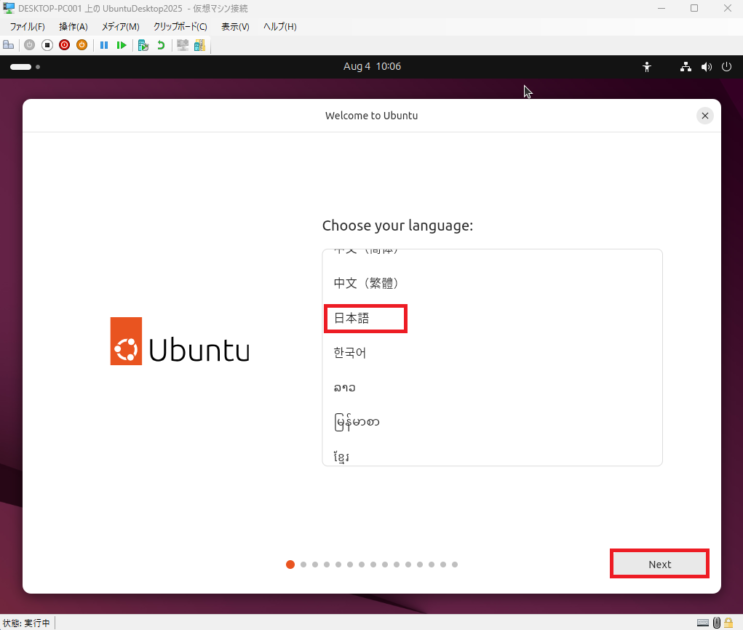
「今すぐ再起動」ボタンを選択します。
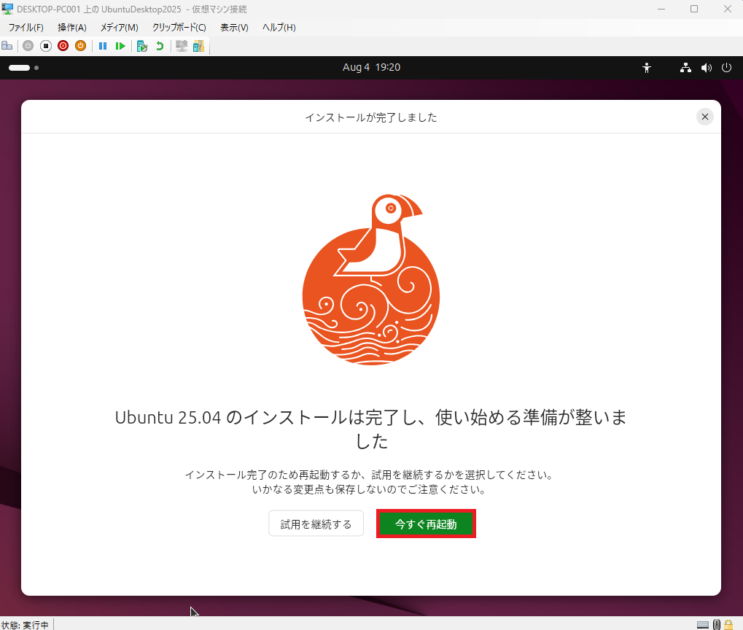
Ubuntuデスクトップが起動されます。
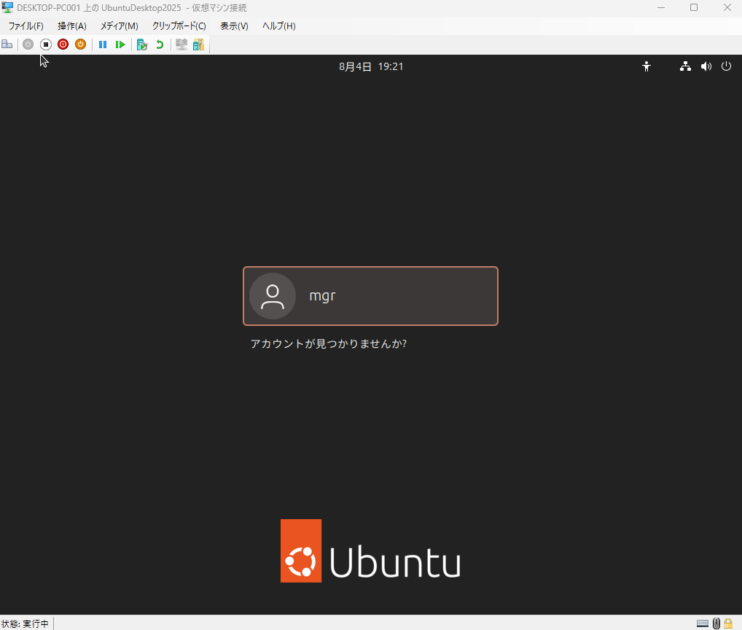
Step5:インストール完了後の初期設定
ユーザー名とパスワードを入力し、Ubuntuデスクトップが立ち上がったら完了です!
Hyper-V上でUbuntuを起動すると、画面の解像度が初期状態ではとても低く、使いづらいです。
ローカル環境でUbuntuを使っている場合は、「設定」→「ディスプレイ」→「解像度」から簡単に変更できますが、Hyper-Vではこの方法では変更できません。
そのため、以下手順にて、GRUBの設定を変更して解像度を調整する必要があります。
Hyper-V上のUbuntuで画面解像度を変更する手順
Ubuntuデスクトップの画面左下にある「Show Apps」メニューから「端末(Terminal)」を開きます。
sudo vi /etc/default/grubパスワードを聞かれたら、Ubuntuのログイン時と同じパスワードを入力してEnterを押します。
GRUB_CMDLINE_LINUX_DEFAULT="quiet splash"を、以下のように書き換えます。
GRUB_CMDLINE_LINUX_DEFAULT="quiet splash video=hyperv_fb:1920x1080"※解像度は「1920×1080」の部分で指定しています。別の解像度を使いたい場合はここを変更してください。
編集が終わったら、ESCキーを押して「:wq」にて保存し「vi」を閉じます。
sudo update-grub以下のコマンドを入力して、再起動します。
sudo reboot再起動後、画面の解像度が変更されています。
トラブルシューティング(Q&A形式)
- 仮想マシンを起動しても真っ黒な画面のまま…
-
第2世代の仮想マシンでは、初期状態だとGUIが表示されにくいことがあります。セキュアブートをオフにしてみてください(仮想マシン設定>セキュリティ>「セキュアブート」のチェックを外す)。
- ネットに接続できないんですが…
-
「既定のスイッチ」が使えない場合は、新しく仮想スイッチを作成して接続してください。
- コピー&ペーストが効かない
-
Hyper-Vでは統合サービスの一部がUbuntuでは使えない場合があります。ファイル共有などをしたいなら、XrdpやSSH接続など別の手段も検討しましょう。
実際に使ってみた感想
まず、動作が軽快なのが最高でした。Windows上で仮想マシンを動かしているのに、もっさり感があまりなくて、普通にWeb閲覧や軽作業ができるのは驚きです。
また、LibreOfficeなどの標準アプリが最初から使えるのも地味に便利。ファイル共有も簡単にできるので、普段の作業をそのままUbuntuでできました。
気になった点を挙げるとすれば、初期解像度が合わないことがあるのと、日本語入力の設定が少し手間取るところ。でも、ネット上の情報も多いので、1つずつやればちゃんと解決できました。
まとめ
Hyper-VでUbuntuデスクトップを構築する!インストールから初期設定までについて紹介させて頂きました。
UbuntuデスクトップをHyper-Vで構築してみて、「思っていたよりずっと簡単」だと感じました。
しかも、1台のパソコンでWindowsとLinuxの両方を切り替えながら使えるって、すごく便利で学びの多い体験になります。
「Linuxに興味があるけど、実機に入れるのはちょっと不安…」という方こそ、仮想環境から始めてみるのがおすすめです。Hyper-VならWindows環境のまま試せるので、リスクもゼロに近いです。
最初の一歩を踏み出せば、新しいOSの世界が広がりますよ!









コメント